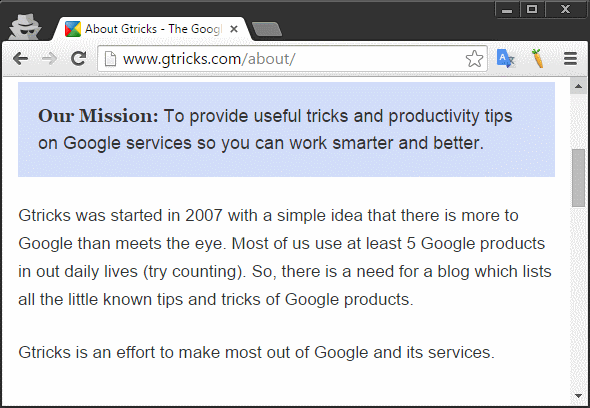Käytä Chromen Caret Browsing -toimintoa tehostettuun tekstinvalintaan
Pitääkö sinun kopioida tekstiä usein verkkosivuilta vai tarvitsetko tarkan verkkosivun navigointityökalun pidempään lukemiseen? Jos näin on, voit siirtyä Caret-selausominaisuuteen, jonka avulla voit tehdä tekstin valinnan tarkemmin.
Mitä Caret Browsing on?
Caret-selaus on näppäimistön navigointitekniikka, jossa tekstikohdistinta käytetään web-sivulla liikkumiseen, kuten käytät MS Wordissa tai missä tahansa tekstieditorissa.
Toista yleisesti käyttämäämme navigointia kutsutaan välilehtinavigaatioksi, jossa ohjaamme tekstikohdistinta sarkainnäppäimellä tarkennettavien elementtien, kuten hyperlinkkien ja lomakesäätimien, ympärillä liikkumiseksi. Meillä on myös spatiaalinen navigointi, jossa liikutamme kohdistinta nuolinäppäimillä kuten peleissä.
Caret-navigointi on hienompi asiakirjojen selaustyökalu verrattuna välilehtiin ja spatiaaliseen navigointiin, mutta se on hieman hitaampaa. Jos olet ahne web-lukija tai näppäimistön vieroitus, käytä Caret-selausta, jotta voit hallita tekstiä paremmin.
Caret-selaus on saatavilla sisäänrakennettu Firefoxin ja IE/Edgen kanssa. Voit kytkeä huoltotilan päälle/pois käyttämällä oletuspikanäppäintä F7.
Google Chrome ei tarjoa sitä sisäänrakennettuna näppäimistönavigointina, mutta voit asentaa tämän laajennuksen caret-toimintoa varten. Sen on kehittänyt sama Google-tiimi, joka on jo kehittänyt laajennuksia Chromen käytettävyyden parantamiseksi.
Kuinka käyttää caret-selausta?
1 Ota caret-selaustila käyttöön pikanäppäimellä F7. (Sama poistaa sen käytöstä)
2 Napsauta tekstiä, johon haluat tekstikohdistimen.
3 Selaa tekstiä nuolinäppäimillä.
4 Käytä Ctrl-näppäintä (macOS:lle Cmd) ja nuolinäppäimiä sovittaaksesi sanoja.
5 Jos haluat käyttää linkkiä, keskity hyperlinkkiin ja paina Enter.
6 Voit poistua kohdistetusta ohjauksesta (kuten tekstiruudusta tai luetteloruudusta) painamalla Esc-näppäintä ja sitten vasenta tai oikeaa nuolta.
Voit myös käyttää Chromen pikanäppäimiä parantaaksesi selauskokemusta.
Laajennus tarjoaa helpon tavan navigoida näppäimistöllä, mutta jos haluat olla ilman laajennusta, voit silti käyttää selaamista tällä pikanäppäimellä:
> Siirry konsolivälilehdelle painamalla Ctrl+Shift+J
> Liitä seuraava koodi konsolivälilehdelle ja paina enter
document.body.contentEditable=true
Nyt saat kohdistimen ja voit jopa muokata koko sivun sisältöä. Muokkaukset ovat väliaikaisia, kunnes sivu päivitetään. Mutta ole varovainen – muokatun verkkodokumentin tulostaminen tai kuvakaappausten ottaminen kuuluu väärennösten piiriin, kuten se näyttää virallisesta lähteestä. Käytä tätä menetelmää, jos et halua käyttää caret-selausta usein, muuten on parempi asentaa laajennus.